Oglas
Ako postoji nedostatak usluga i aplikacija temeljenih na oblaku, za njihovo korištenje uvijek morate biti na mreži. Ako vaš Internet padne ili putujete, vaš rad prestaje.
Srećom, Google dokumenti, sada poznatiji kao Google Drive, to su pokrili. Uslugu možete preuzeti izvan mreže te pristupiti datotekama i uređivati ih čak i bez internetske veze.
Najbolje od svega je što to možete učiniti na gotovo bilo kojoj platformi ili uređaju. U ovom ćemo vodiču pogledati kako to postaviti i raditi na svakom mjestu gdje koristite Google pogon.
Na radnoj površini u pregledniku
Potreban vam je preglednik Chrome kako biste mogli vanjski pristupiti Google disku na radnoj površini. Ovo je dostupno za Windows, Mac i Linux te radi na isti način na svakoj platformi. Na ne podržani preglednici, nedostaju postavke za aktiviranje izvanmrežnog pristupa.
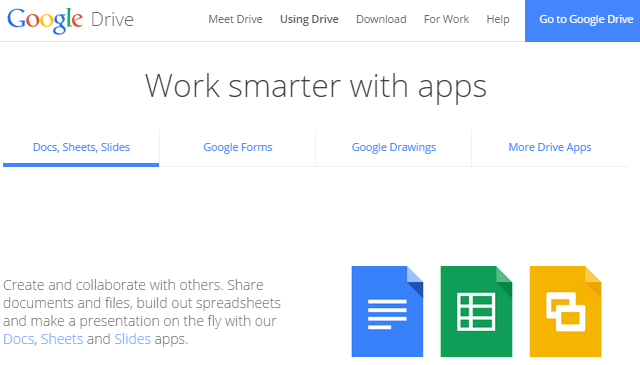
Za početak će vam trebati Pokrenite web-aplikaciju Chrome instaliran u Chromeu. Dolazi kao zadana opcija s Chromeom, ali ako vam zatreba, zatražit će se da je instalirate prije nego što nastavite.
Aktivirajte izvanmrežni način rada na Google disku
Prijavite se na svoj račun na Google disku, drive.google.com. Kliknite gumb postavke ikonu (zupčanik) prema gornjem desnom kutu zaslona i odaberite postavke.
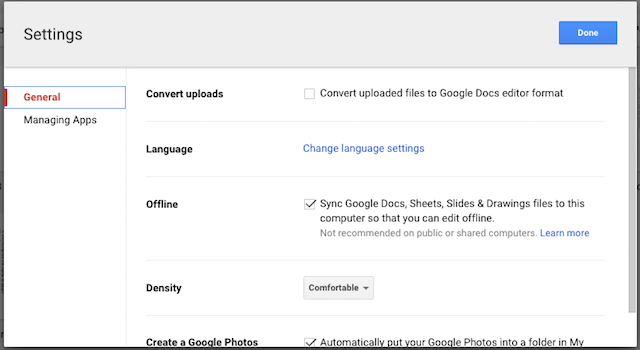
U prozoru koji se otvori provjerite Sinkroniziraj Google dokumente ... opcija u odjeljku označenom offline. Datoteke će se početi preuzimati na vaše računalo - to uključuju dokumente, tablice, dijapozitive i crteže.
Aktivirajte izvanmrežni način rada u Google dokumentima
Idite na Google dokumente - docs.google.com - i prijava. Kliknite ikonu izbornika hamburgera u gornjem lijevom kutu zaslona i odaberite postavke.
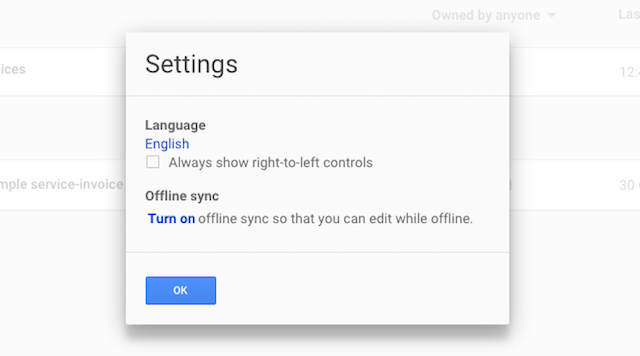
Pod, ispod Izvanmrežna sinkronizacija klik Upaliti. Otvorit će se nova kartica s uputama za instaliranje Chrome web aplikacije ako je potrebno, a zatim potvrdite da želite omogućiti izvanmrežni pristup.
Uređivanje datoteka
Potrebno je nekoliko minuta za preuzimanje datoteka, kao i za spremanje kopija dokumenata Docs. Nemojte prebrzo prekinuti vezu s Internetom ili nećete moći pristupiti njima. Da biste osigurali da je određena datoteka koja vam je potrebna dostupna izvan mreže, jednostavno je otvorite i zatvorite ponovo.
Kad ste izvan mreže, otvorite Google pogon ili Google dokumente u svom pregledniku tako da otvorite isti URL koji koristite u mrežnom načinu. Sve će vaše datoteke biti na popisu kao i obično, ali one koje nisu dostupne izvan mreže bit će nedozvoljene.
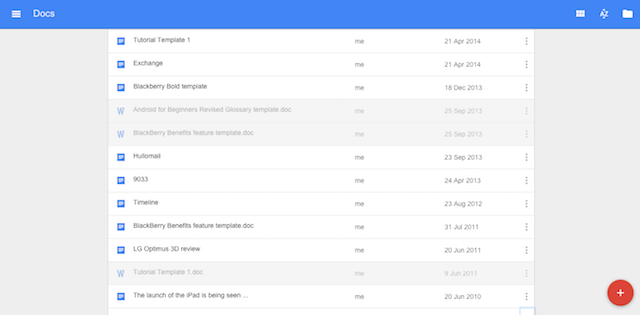
Dvaput kliknite za otvaranje datoteke. Uz naziv datoteke vidjet ćete sivu ikonu "Offline".
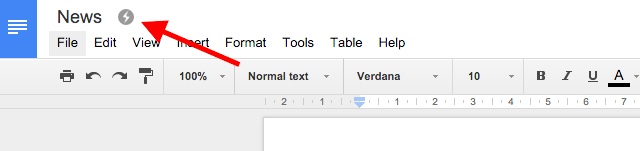
Promjene se automatski spremaju dok uređujete dokument. Kada se vratite na mrežu, sinkronizirat će se na vaš račun. Sve datoteke koje su lokalno uređene, ali još nisu sinkronizirane, prikazat će se podebljano na vašem popisu dokumenata.
Također možete stvoriti nove dokumente kada radite izvan mreže. Oni će biti preneseni na vaš račun sljedeći put kada budete povezani s mrežom.
Na radnoj površini pomoću aplikacije Drive
Drugi način za upotrebu Google dokumenata izvan mreže dolazi putem sustava namjenska aplikacija Google Drive. Ovo je dostupno za stolne uređaje za Windows i Mac, kao i za Android i iOS za mobilne uređaje.
Aplikacija Drive za radnu površinu prema zadanim postavkama preuzima na računalo cijeli sadržaj vašeg Drive računa. To je slično načinu na koji rade klijenti sa stolnim oblakom poput Dropboxa. Idite na samo za preuzimanje određenih mapa Postavke> Opcije sinkronizacije unutar aplikacije.
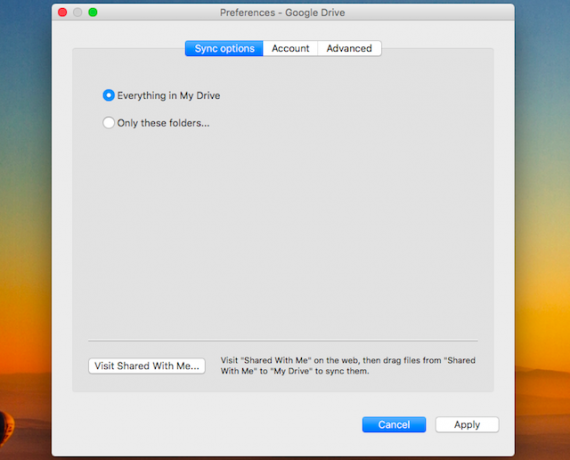
Kad se instaliraju, možete pristupiti svim datotekama Diska - ne samo dokumentima - kroz prozor Explorera u sustavu Windows ili Finder na Macu.
Možete urediti bilo koju datoteku preuzetu putem aplikacije Disk. Datoteke Google Dokumenata, spremljene u .gdoc, .gsheet itd. formati se uređuju u Chromeu.
Da biste je otvorili, morate dvaput kliknuti tako da morate imati Chrome postavljen kao zadani preglednik: datoteka neće biti dostupna ako se otvori u drugom pregledniku. Također morate aktivirati izvanmrežnu značajku unutar same web aplikacije Disk, kao što smo gore naveli.

Ostale datoteke otvaraju se u vašoj lokalnoj aplikaciji po izboru - proračunske tablice Excela u programu Office, slike u Photoshopu i tako dalje.
Uredite ih i spremite promjene kao uobičajene. Oni će se sinkronizirati na vaš oblačni račun prilikom sljedećeg povezivanja s Internetom.
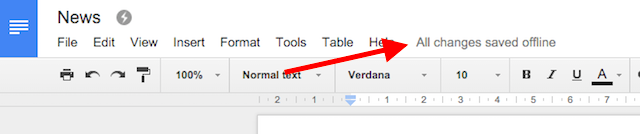
Aplikacija Pogon vjerojatno je najpovoljnija opcija ako uslugu prvenstveno koristite na jednom računalu. Dolazi s neugodnošću lokalnog pohranjivanja mnogih gigabajta podataka, pa nije idealno za upotrebu na više strojeva.
Na Chromebooku
Suprotno uvriježenom mišljenju, Chromebookovi rade izvan mreže Chromebook-ovi ne rade izvan mreže? Debunking the MythsJedna od najvećih kritika koja se odnosi na Googleove Chromebookove jest to što su strojevi dostupni samo na mreži - ergo, nema interneta, nema smisla. Koliko je tačna tvrdnja? Čitaj više za razne funkcije. To uključuje upotrebu dokumenata izvan mreže.
Postupak za njegovo postavljanje potpuno je isti kao i kod upotrebe Chromea u sustavu Windows, Mac ili Linux. Otvorite aplikacije Disk ili Dokumente da biste učitali odgovarajuću web lokaciju u pregledniku Chrome, a zatim aktivirajte izvanmrežnu značajku na isti način kao na onim ostalim platformama.
U Google Apps na poslu
Izvanmrežni pristup Google dokumentima može se omogućiti i u usluzi Google Apps za tvrtke. Ova značajka, međutim, nije dostupna pojedinačnim korisnicima i potreban joj je administrator da bi je aktivirao. Kao i uvijek, korisnici trebaju koristiti Chrome.
Prijavite se u Google Admin console i idite na Aplikacije> Google Apps> Pogon> Pristup podacima. Označite potvrdni okvir Dopustite korisnicima da omoguće izvanmrežne dokumente slijedi Uštedjeti.
Te se postavke primjenjuju na čitavu organizaciju. Za račune Google Apps Unlimited ili Google Apps for Education, iz sigurnosnih razloga možete ograničiti pristup izvan mreže pojedinačnim korisnicima ili grupama.
Na mobitelu
Googleove aplikacije za iOS i Android Kako započeti koristiti Google dokumente na mobilnim uređajimaGoogle Dokumenti nezaobilazno su sredstvo na putu. Evo primjera za upotrebu Google dokumenata na mobilnim uređajima. Čitaj više pružite izvanmrežnu podršku za korisnike pametnih telefona i tableta. Na Windows tabletima trebali biste koristiti gore opisane radne površine za Chrome; za Windows Phone nema podrške. Aplikacija treće strane GDocs omogućuje izvanmrežno gledanje na Windows Phoneu, ali nema uređivanja.
Koristite Docs offline na iOS i Android
Aplikacije za iPhone i iPad, kao i Android uređaji rade na isti način. Oni ne sadrže sveobuhvatne postavke "izvanmrežne", ali umjesto toga morate svoj sadržaj učiniti izvanmrežnim dostupnim, pojedinačno.
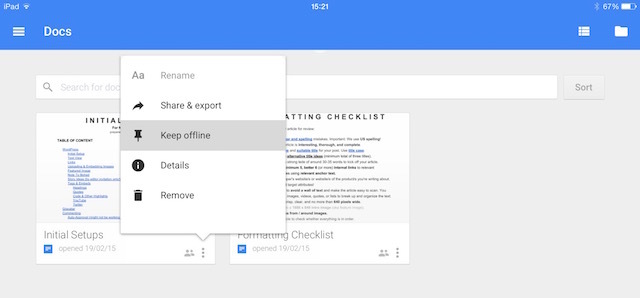
Tri su načina da se to postigne. Na glavnom zaslonu aplikacije jednostavno dodirnite gumb izbornika "tri točke" ispod odabrane datoteke i odaberite Ostanite izvan mreže.
Ako je datoteka otvorena, možete odabrati Ostanite izvan mreže s izbornika. Ili odaberite Detalji i od tamo odaberite istu opciju. U svakom slučaju samo poništite odabir opcije za uklanjanje izvanmrežne verzije s uređaja.
Jednom kada ga odaberete, datoteka će se preuzeti. Obavijest će vas upozoriti kada je postupak završen.
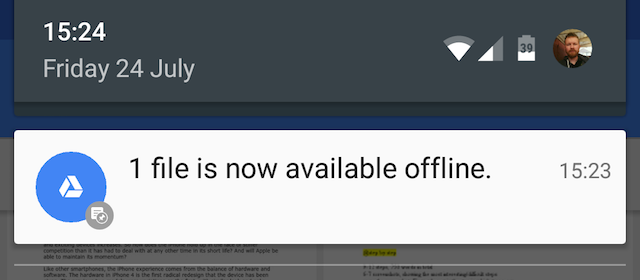
Pomaknite prstom s lijevog ruba zaslona i odaberite offline od opcija za prikaz samo datoteka koje su dostupne izvan mreže.
Sve promjene koje napravite automatski se spremaju, a te promjene sinkroniziraju se s vašim računom kada se vaš uređaj sljedeći put poveže s internetom.
Izbjegavajte probleme pri izvanmrežnom radu
Postoji nekoliko problema na koje biste trebali biti svjesni izvanmrežnog rada s Google dokumentima.
- Problemi sa sinkronizacijom. Dvije glavne prednosti Google diska jesu pristup datotekama na bilo kojem uređaju i lako surađivanje na dokumentima s drugim korisnicima. Imajte na umu da ako izvanmrežno uređujete dokument, promjene neće biti odmah dostupne u drugom pregledniku ili drugom korisniku. Ako sinkronizirate izvanmrežne promjene nakon što je dokument uređen negdje drugdje, dvije verzije datoteke bit će spojene. Da biste izbjegli zabunu, trebali biste obavijestiti suradnike kada izvanmrežno preuzmete datoteku, kako ne bi znali sami raditi na njoj.
- Kompatibilnost s mrežnom proračunskom tablicom. Proračunske tablice stvorene u Google tablicama prije prosinca 2013. nije moguće uređivati i njima se može pristupiti samo u načinu rada samo za čitanje. Kopirajte i zalijepite sadržaj u novi dokument ako trebate urediti stariju proračunsku tablicu.
- Ograničena funkcionalnost. Kad Google Dokumente izvežete izvan radne površine na radnoj površini, ona postaje samo nešto više od osnovnog uređivača teksta. Dobivate osnovne opcije oblikovanja, ali mnoge se uobičajene značajke uklanjaju. Oni uključuju provjeru pravopisa, dodavanje slika i pristup bilo kojim instaliranim dodacima Poboljšajte Googleove usluge pomoću ovih 5 dodatakaVećina nas koristi barem jednu Googleovu uslugu svaki dan - obično puno više od samo jedne. Pretraživanje, Gmail, Reader, kalendar, Disk, Play, YouTube…. ovo je samo djelomični popis usluga koje ... Čitaj više . Ovo je manje problem u mobilnim uređajima, gdje su aplikacije već lakših značajki.
Rad izvan mreže kompromis je
Ako isključivanje Google dokumenata izvan mreže ne daje vam se cjelovita zamjena za MS Officeili bilo koji drugi tradicionalni uredski paket za stolna računala. Uslugu ćete dobiti najbolje ako je upotrebljavate na mreži kad god imate internetsku vezu.
Ali sve dok ste svjesni ograničenja, kao i nekoliko potencijalnih zamki, funkcionalnost je nevjerojatno korisna. Omogućuje vam da nastavite raditi gdje god da se nalazite, sigurni ste u sigurnost da su vaši podaci sigurni i bit će jednostavno sinkronizirani nakon uspostavljanja veze. Bez pogotka za rad zbog uključivanja značajke, preporučujemo da je aktivirate sada, čak i ako mislite da vam neće trebati toliko često.
I zapamtite, poput Google Dokumenata, postoji još mnogo toga izvrsne aplikacije za produktivnost koje rade izvan mreže 10 Ubojica za produktivnost koje rade izvan mrežeProblemi s povezivanjem mogu se dogoditi u bilo kojem trenutku. Ove izvanmrežne aplikacije pomoći će vam da ostanete produktivni kada budete prekinuti s interneta. Čitaj više .
Andy je bivši novinar tiska i urednik časopisa koji o tehnologiji piše već 15 godina. U to je vrijeme pridonio nebrojenim publikacijama i producirao autorska djela za velike tehnološke tvrtke. Također je dao stručne komentare za medije i domaćine panele na industrijskim događajima.